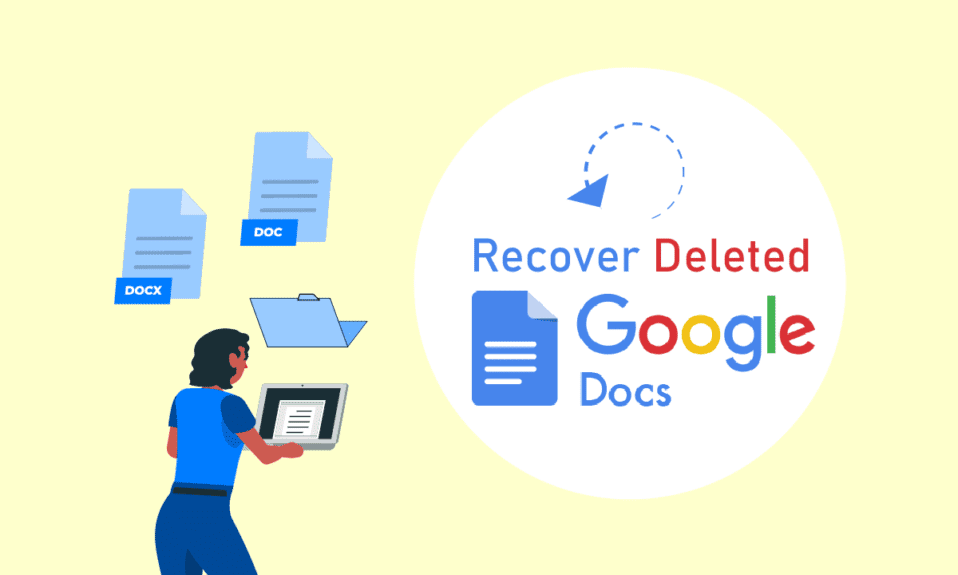
A Google Drive egy felhőplatform, amely 15 GB ingyenes tárhelyet biztosít felhasználóinak adataik biztonságos tárolására. A Google Drive-fiók automatikusan létrejön, amikor létrehoz egy Gmail-fiókot. A Google Doc a Google széles körben használt platformja, amely sokak számára nagy segítség. A fájloktól a fontos dokumentumokig minden fontos információt tárol. Nem csak ez, hanem új fájlok létrehozását is lehetővé teszi a Dokumentumoldalak használatával. De mi van akkor, ha véletlenül törli ugyanazt a fontos fájlt? Hogyan tudna visszaállítani egy törölt Google-dokumentumot? Ha valaki tippeket keres a törölt Google-dokumentumok Google Drive-ból való visszaállításához, adunk egy hasznos útmutatót, amely részletesen megtanítja ugyanezt.
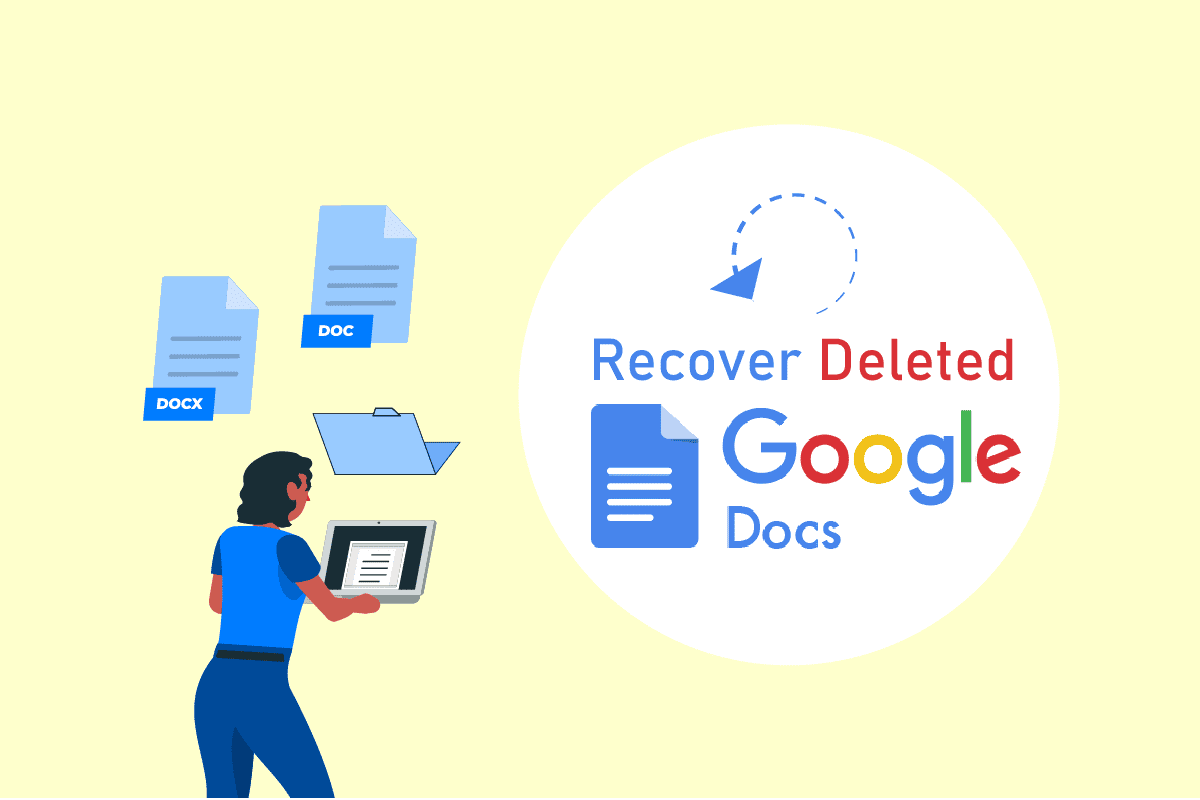
Tartalomjegyzék
A törölt Google-dokumentumok helyreállítása a Google Drive-ból
Visszaállíthatja a kívánt Google-dokumentumot, amelyet esetleg véletlenül törölt. Olvassa el a cikket a végéig, hogy megtudja, hogyan állíthatja vissza a törölt Google-dokumentumokat a Google Drive-ból, és tudjon meg többet a törölt dokumentumok időszakáról és helyéről.
Vissza tudod vonni egy dokumentum törlését?
Igen, a törlést követő 30 napon belül visszaállíthatja a Google Dokumentumok törlését. Felkeresheti a Google Drive webhelyét, és visszaállíthatja a törölt Google-dokumentumot a kukában, a fentebb leírtak szerint. A fájl visszaáll arra a helyre, ahonnan törölték. A dokumentum törlését azonban csak akkor tudja visszavonni, ha a fájlt kevesebb mint 30 napja törölték. Ha több mint 30 nap telt el, nem tudja visszavonni a Google Dokumentumok törlését.
A törölt fájlok örökre eltűntek?
Nem, a törölt fájlok nem tűntek el örökre. 30 nap áll rendelkezésére a fájlok helyreállítására. Ha tévedésből végleg törli valamelyik fájlját, kétféleképpen állíthatja vissza őket.
- Ha az Ön iskolája vagy szervezete felügyeli fiókját, megkérheti az adminisztrátort, hogy állítsa helyre, de ezt a törlést követő 25 napon belül megteheti. Ezen időszak letelte után a fájlok véglegesen törlődnek a Google rendszeréből, és nem állíthatók vissza.
- Ha fiókját nem az iskola vagy a szervezet felügyeli, forduljon a Google Súgójához, és ők segítenek a fájlok helyreállításában. Ne feledje, Önnek kell a fájlok tulajdonosának lennie.
Hogyan állíthatok vissza egy törölt Google-dokumentumot?
A következő lépések segítenek visszaállítani a véletlenül törölt dokumentumot. Olvassa el és kövesse figyelmesen a lépéseket, hogy jobban megértse.
Megjegyzés: Ha törölte valamelyik fontos dokumentumát a Google Drive-ból, nem kell aggódnia, mivel a törléstől számított 30 napon belül visszaállíthatja azokat.
1. Keresse fel a Google Drive-ot asztali böngészőjében.
2. Írja be e-mail címét vagy telefonszámát a szükséges mezőbe, majd kattintson a Tovább gombra.
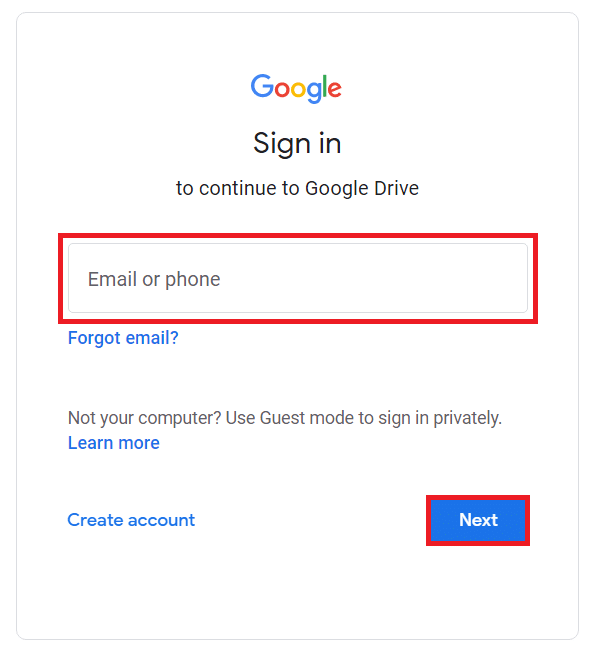
3. Most írja be jelszavát a szükséges mezőbe, majd kattintson a Tovább gombra.
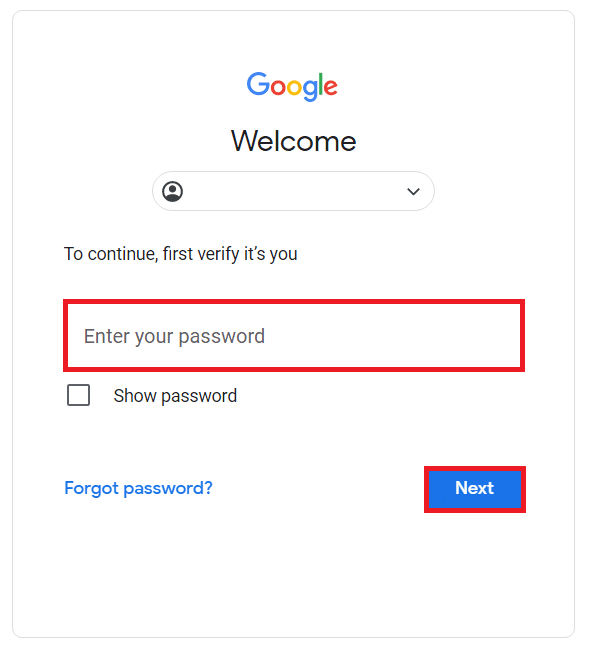
4. Bejelentkezés után kattintson a Kuka elemre a bal oldali ablaktáblában.
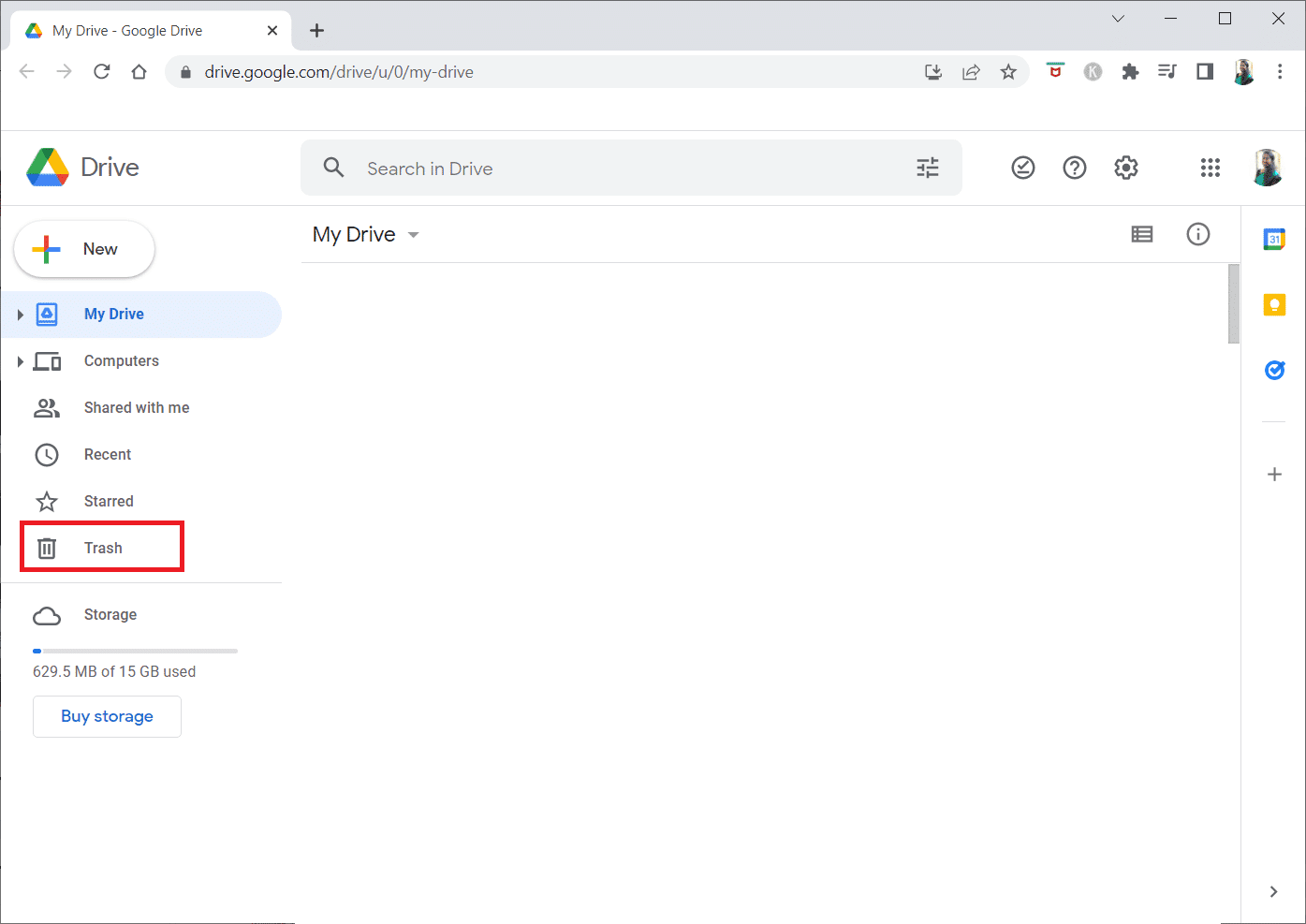
5. Kattintson a jobb gombbal a visszaállítani kívánt fájlra, majd kattintson a Visszaállítás gombra. A fájl visszaáll arra a helyre, ahonnan törölték.

Hogyan lehet visszaállítani a véglegesen törölt Google Dokumentumokat?
Ha az Ön iskolája vagy szervezete kezeli Google-fiókját, felveheti a kapcsolatot a rendszergazdával, és kérheti tőlük a helyreállítást, de ne feledje, hogy ennek is 25 napos korlátja van. Ezen időszak letelte után a fájlok törlődnek a Google rendszeréből. A fájlokat azonban visszaállíthatja, de Önnek kell lennie a fájl vagy mappa tulajdonosának. Kövesse az alábbi lépéseket a véglegesen törölt fájlok visszaállításához a Google Drive-ból.
1. A helyreállítás megkezdéséhez nyissa meg a Google Drive Súgóját.
2. A link megnyitásakor egy űrlap jelenik meg.
3. Adja meg a kereszt- és vezetéknevét az űrlapon.
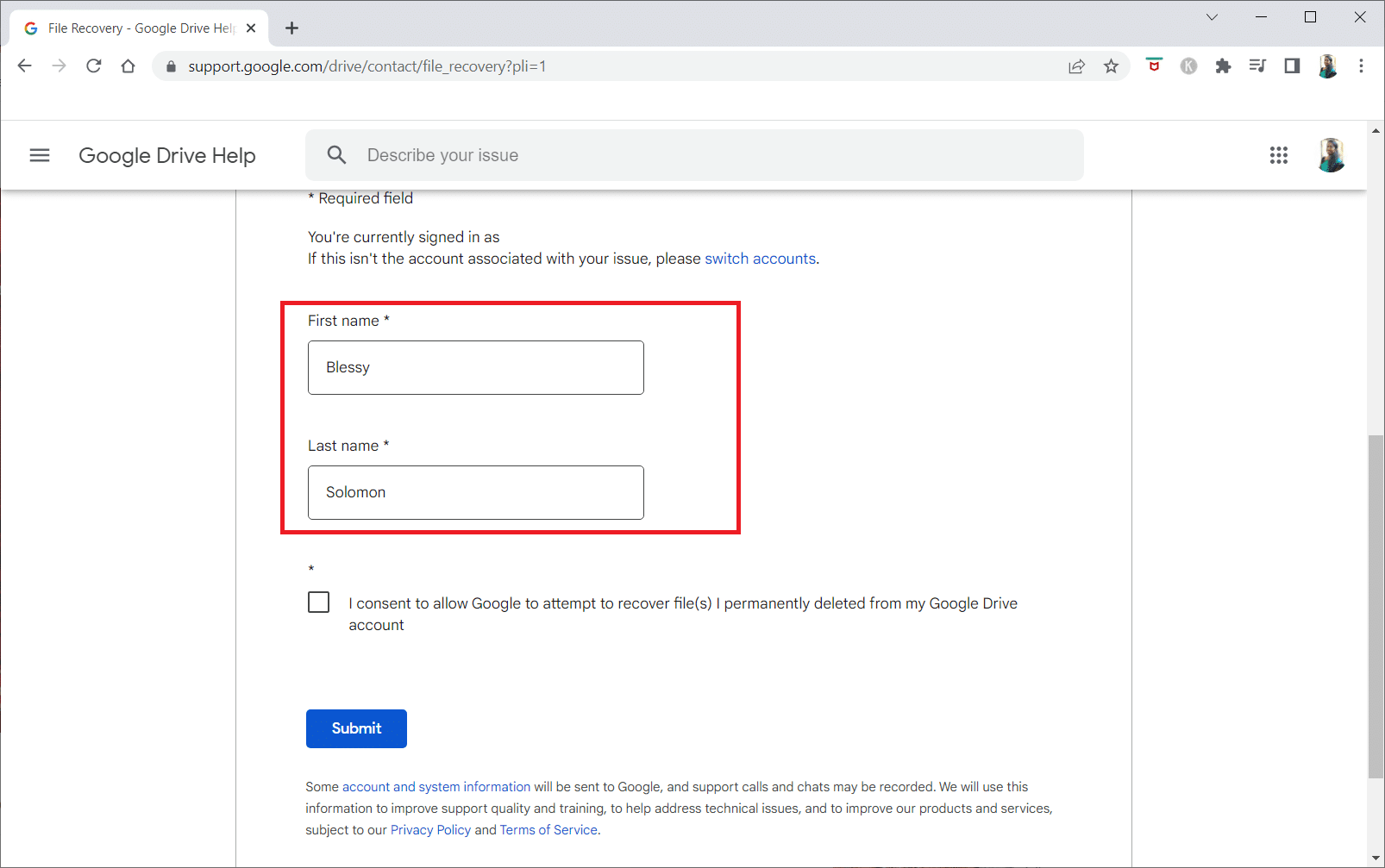
4. Kattintson a Küldés gombra a fájl helyreállításához.
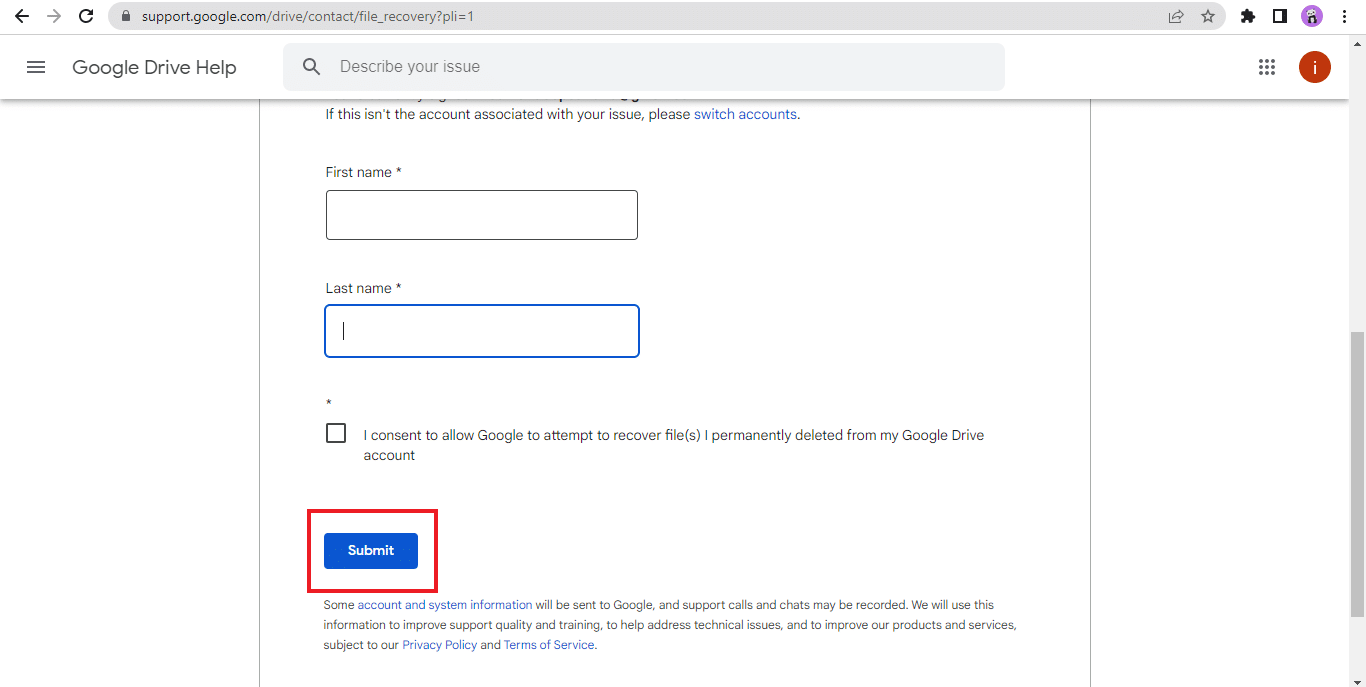
Hogyan állíthatok vissza valamit, amit véletlenül töröltem?
Bármikor visszaállíthatja a véletlenül törölt törölt Google-dokumentumokat, ha visszaállítja/visszaállítja a kukából. Ily módon a fájlok mindaddig visszaállnak, amíg nem törli manuálisan az összes adatot a kukából.
Hogyan lehet visszaállítani a törölt fájlokat a Google Drive kukájából?
A törölt dokumentumokat a Google-dokumentumok törlési időszakától számított 30 napon belül visszaállíthatja a Google Drive kukájából.
1. Nyissa meg a Google Drive-ot, és jelentkezzen be Google-fiókjába.
2. Kattintson a Kuka > Visszaállítás lehetőségre.

A kívánt Google-dokumentum ugyanúgy megjelenik a Google Drive-ban, mint korábban.
Hová kerülnek a véglegesen törölt fájlok?
A véglegesen törölt fájlokat a Google rendszere 25 napig tárolja. Ha továbbra is vissza szeretné állítani a fájlt, forduljon a Google-hoz, és kérjen segítséget a fájl-helyreállítással kapcsolatban. De 25 nap elteltével a fájl törlődik a Google rendszeréből, és nem állítható vissza.
Mennyi ideig tárolja a Google Drive a véglegesen törölt fájlokat?
A véglegesen törölt fájlokat a Google rendszere legfeljebb 25 napig tárolja. Ha a felhasználó továbbra is vissza akarja állítani a fájlt, akkor ezt megteheti a Google Drive súgójával.
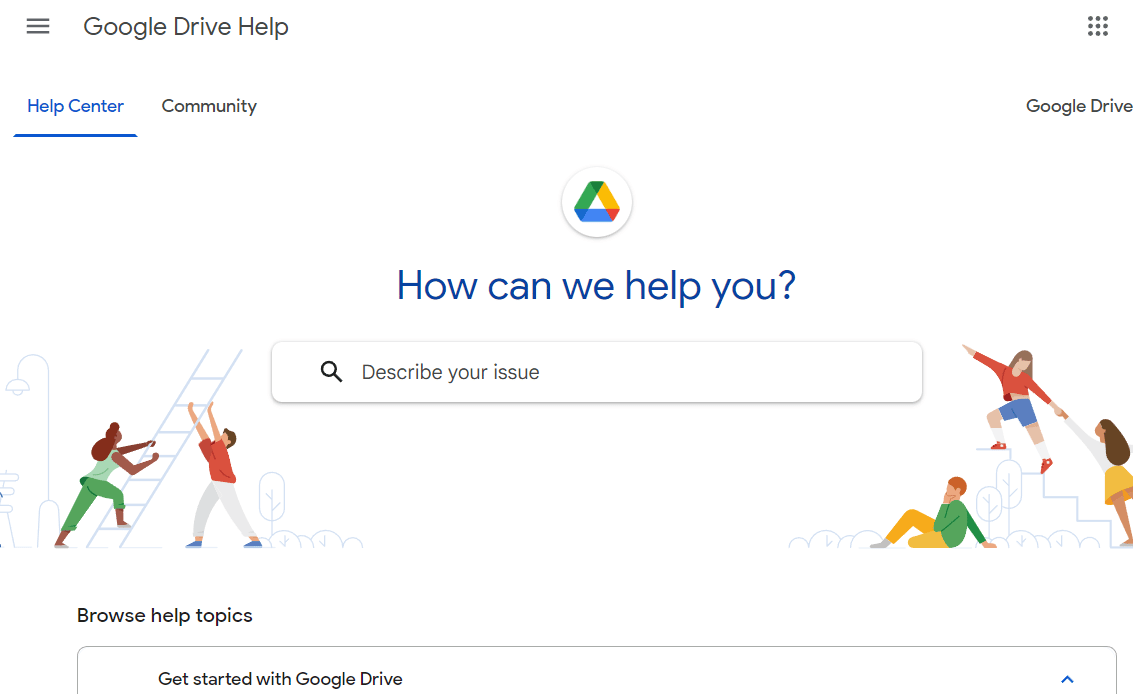
Hogyan állíthatom vissza a véglegesen törölt fájlokat a Google Drive-ból 30 nap után?
Ha a fájl törlése után 30 nap eltelt, a következő lépéseket teheti a fájl visszaállításához:
- Ha Ön a fiók és a törölt fájl tulajdonosa, keresse fel a Google Drive fájl-helyreállítási oldalát a fájl helyreállításához.
- Ha az Ön iskolája vagy szervezete felügyeli fiókját, felveheti a kapcsolatot a fiókrendszergazdával, hogy visszaszerezze a fájlokat, és ők segítenek a fájlok helyreállításában.
Megjegyzés: Ez csak akkor működik, ha a fájlnak érvényes régebbi verziója van.
1. Nyissa meg a Google Drive-ot.
2. Jelentkezzen be Google-fiókjába a bejelentkezési adatokkal.
3. Kattintson duplán a kívánt fájlra a megnyitásához.
4. Kattintson a Fájl lehetőségre a menüsorban.
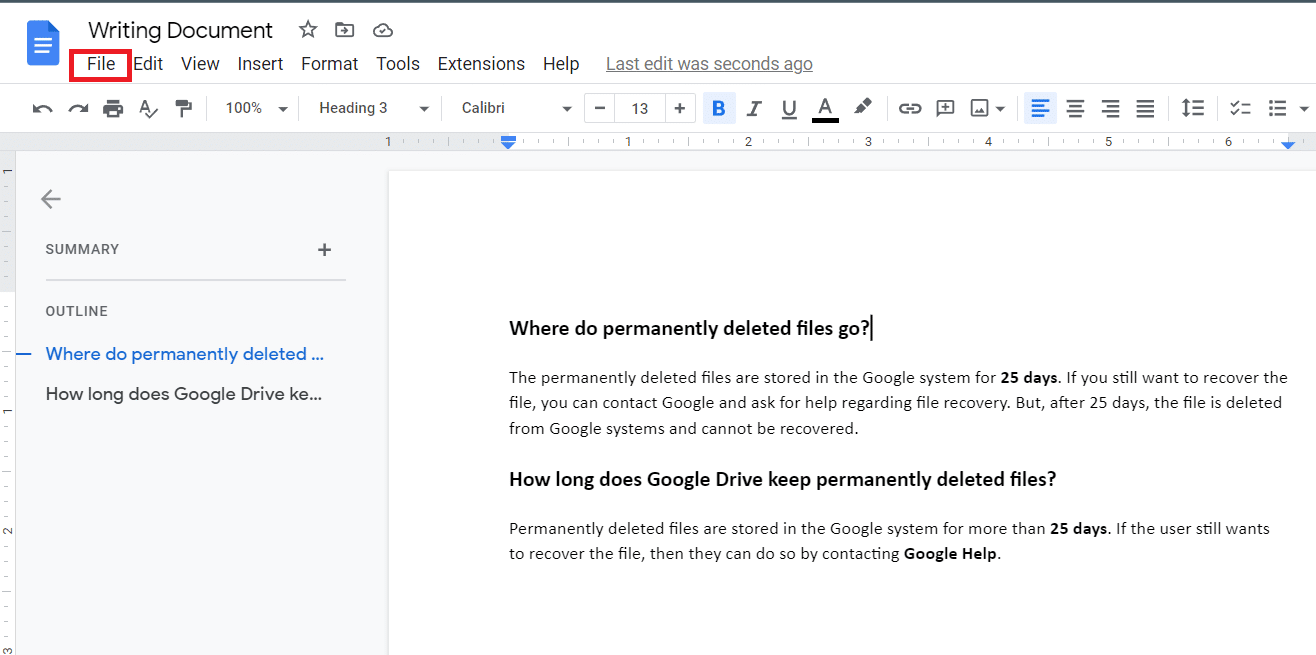
5. Kattintson a Verzióelőzmények > Verzióelőzmények megtekintése elemre, az ábrán látható módon.
Megjegyzés: A Ctrl + Alt + Shift + H billentyűket egyidejűleg is lenyomhatja a Verzióelőzmények megtekintése ablak megnyitásához.
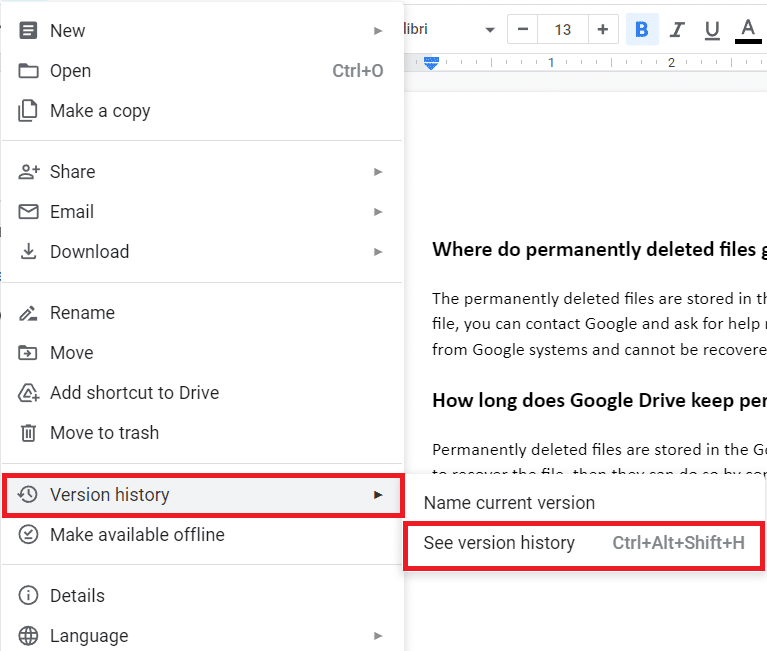
6. Kattintson a fájl eredeti verziójára a jobb oldali ablaktáblában.
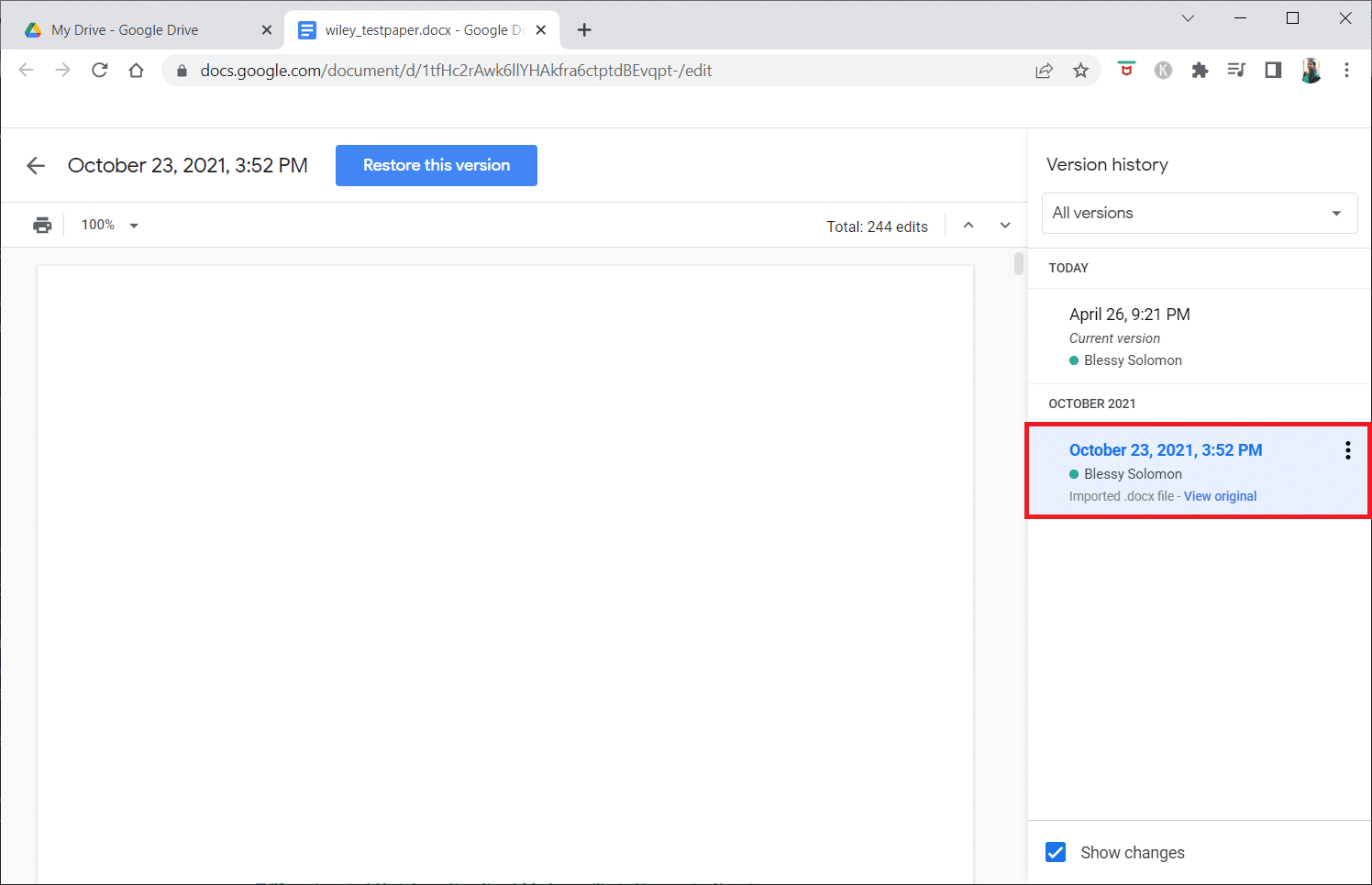
7. Ezután kattintson felülről a Verzió visszaállítása lehetőségre a kiemelten.
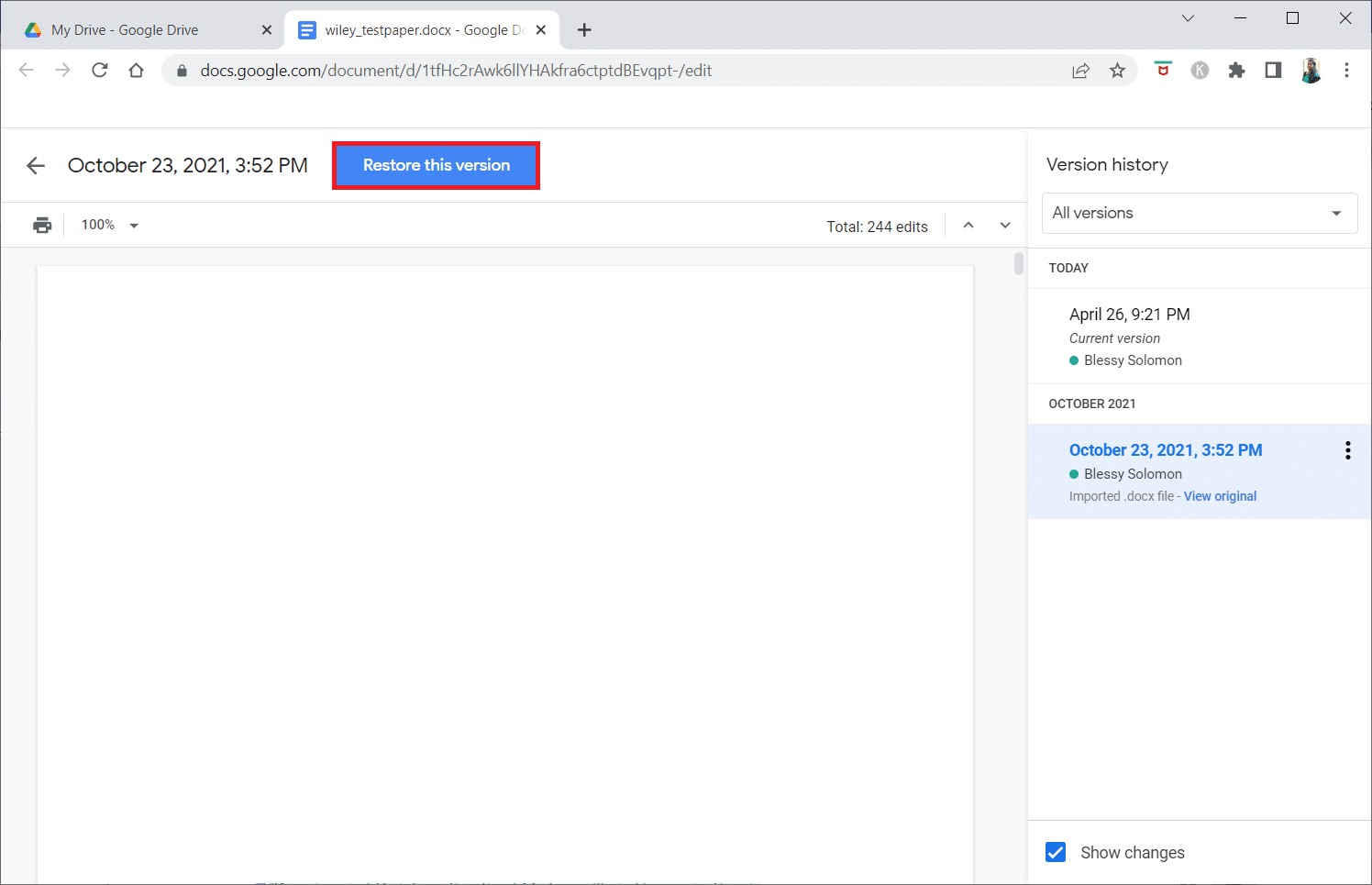
Hová kerülnek a fájlok, ha törlik őket a megosztott Google Drive-ról?
Ezek a fájlok átkerülnek a kezelői konzol kukájába, és csak ők tudják visszaállítani azokat.
Mi történik a Google Dokumentumokkal, ha a fiókot törlik?
A fiók törlése esetén a fiók által létrehozott összes dokumentum is törlődik, még akkor is, ha azokat más felhasználókkal megosztja. A fiókból származó adatok később nem állíthatók vissza.
Hogyan lehet visszaállítani a Google Dokumentumokat egy törölt iskolai fiókból?
Ha véglegesen törölte a dokumentumokat, meg kell kérnie iskolai fiókja adminisztrátorát, hogy a törléstől számított 25 napon belül állítsa helyre a fájlokat. Ezt megtehetik a felügyeleti konzoljuk segítségével. De ha nem törölte véglegesen a fájlt, könnyen visszaállíthatja őket az alábbiak szerint:
1. Jelentkezzen be a Google Drive-ba az iskolai bejelentkezési adatokkal.
2. Ezután nyissa meg a Kuka mappát a bal oldali ablaktáblában.
3. Kattintson a jobb gombbal a helyreállítani kívánt fájlra. Ezután kattintson a Visszaállítás gombra a Google-dokumentum visszaállításához a törlés helyére.

Így állíthatja vissza a véglegesen törölt fájlokat a Google Drive-ból.
Mi történik a Google-dokumentumokkal, ha a tulajdonost törlik?
A Google-dokumentum megszűnik, ha a tulajdonos törlődik. Az összes megosztott vagy meg nem osztott adatfájl törlődik a Dokumentumokból, és nem állítható vissza. A megosztott vagy meg nem osztott adatok a Dokumentumokból is törlődnek, és nem állíthatók vissza a tulajdonos törlésekor.
***
Reméljük, hogy megtanulta, hogyan állíthat vissza egy törölt Google-dokumentumot a Google Drive-fiókból. Kérdéseivel és javaslataival nyugodtan forduljon hozzánk az alábbi megjegyzések részben. Ossza meg velünk, hogy miről szeretne tudni legközelebb.

